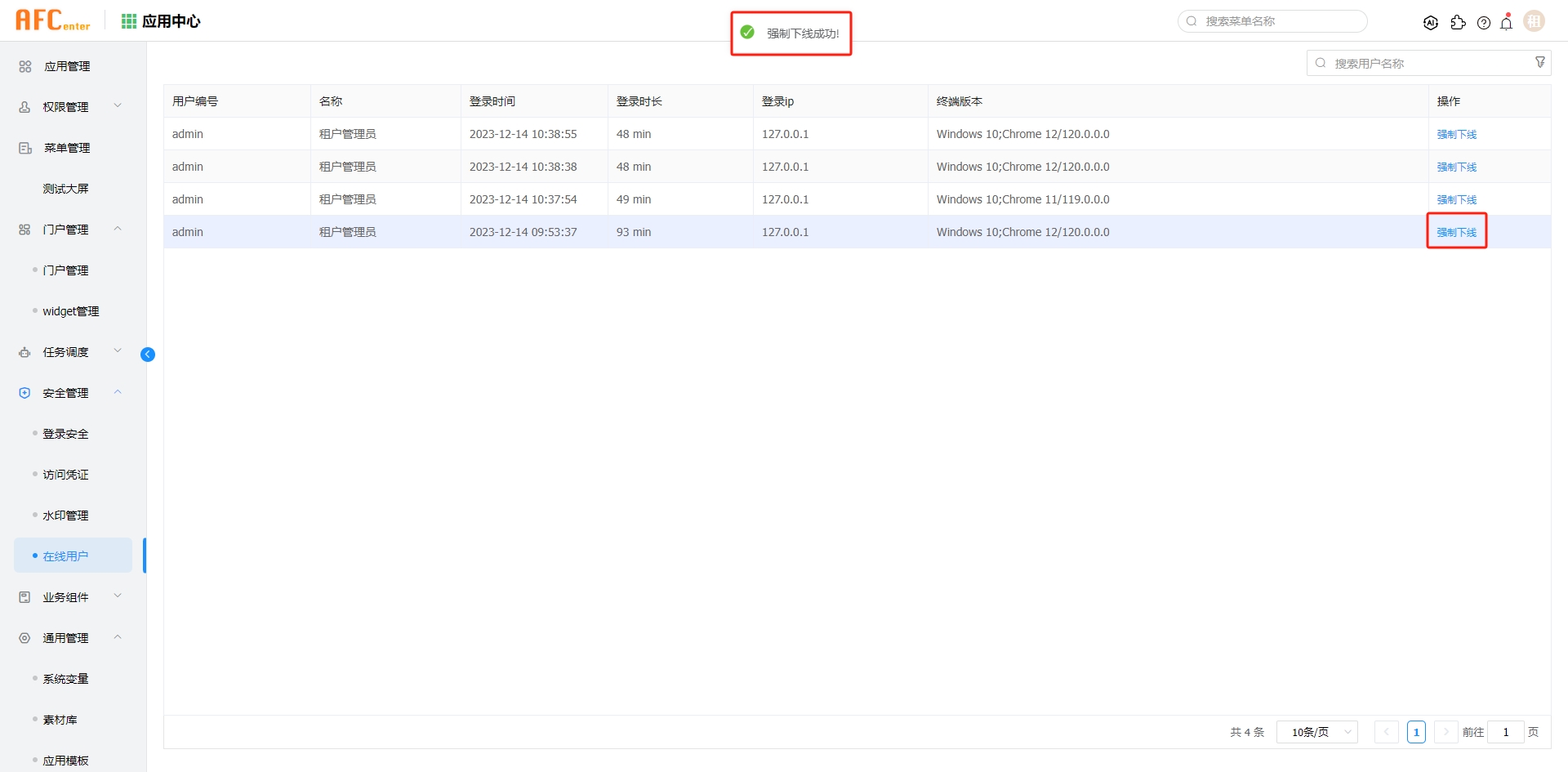# 安全管理
安全管理可以分为登录按钮、访问凭证、水印管理、在线用户等菜单。
# 登录安全
登录安全页面可以切换安全设置和白名单。
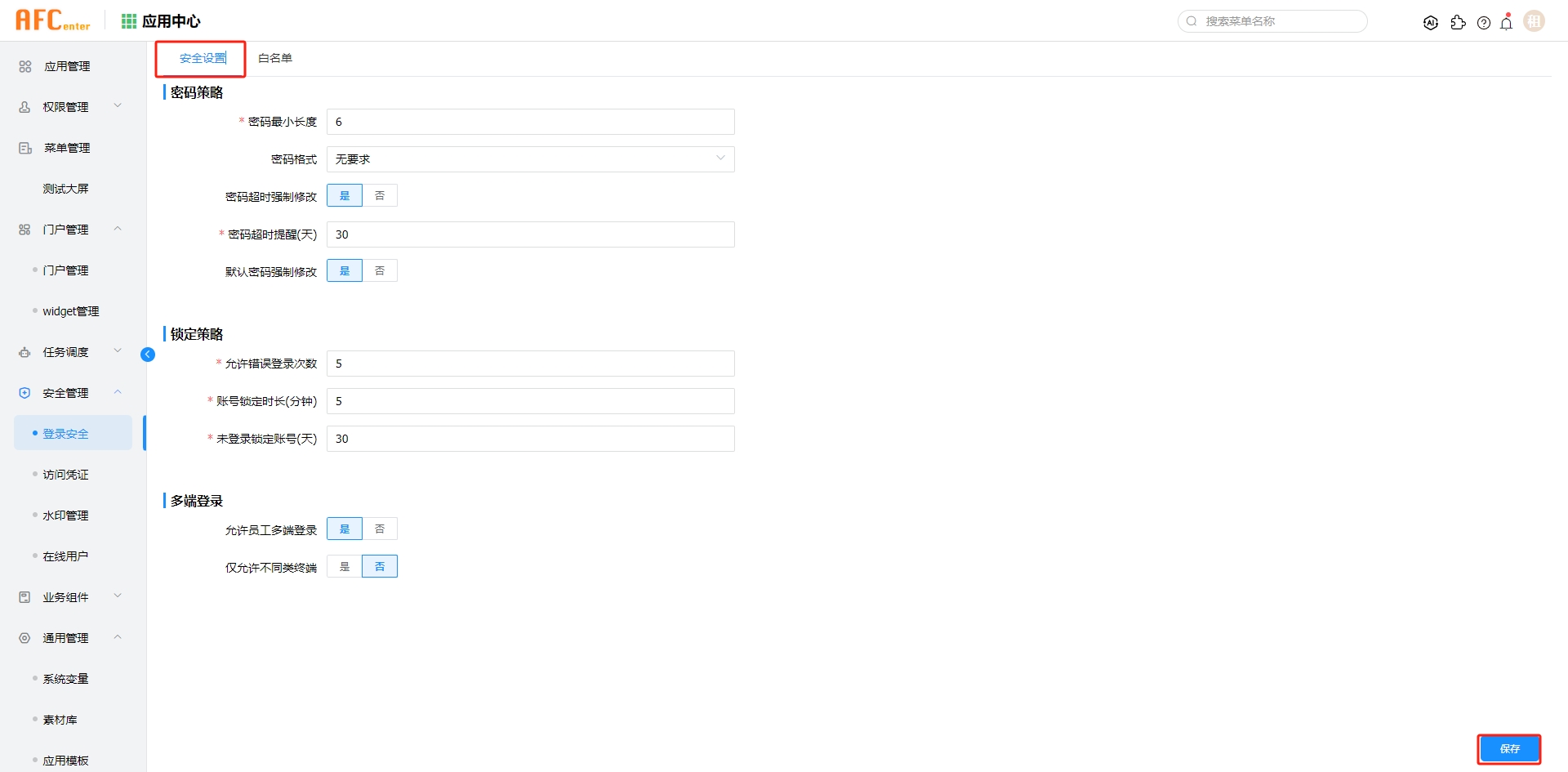
# 安全设置
安全设置tab页需要填写密码策略、锁定策略、多端登录等模块内容,然后点击保存进行提交。
密码策略
1、密码最小长度:设置允许可法密码的最小长度。
2、密码格式:有三个选项“无要求”,“数字,大小写字母”,“大小写字母,数字,符号”。
3、密码超时强制修改:“打开”代表密码超时后,会强制要求修改密码,“关闭”代表密码超时后,不会强制要求修改密码,默认值为打开。
4、密码超时提醒:密码超时的时间限制。
5、默认密码强制修改:“打开”代表强制要求修改初始密码,“关闭”代表会强制要求修改初始密码,默认值为打开。
锁定策略
1、允许错误登录次数:超过该次数,账号会被锁定。
2、账号锁定时长:在该时间段内,账号无法登录。
3、未登录锁定账号:在该时间段内,账号若无登录过,则账号锁定。
多端登录
1、允许员工多端登录:允许员工在多个设备,浏览器中同时登录。
2、仅允许不同类终端:同一类终端不允许同时登录。
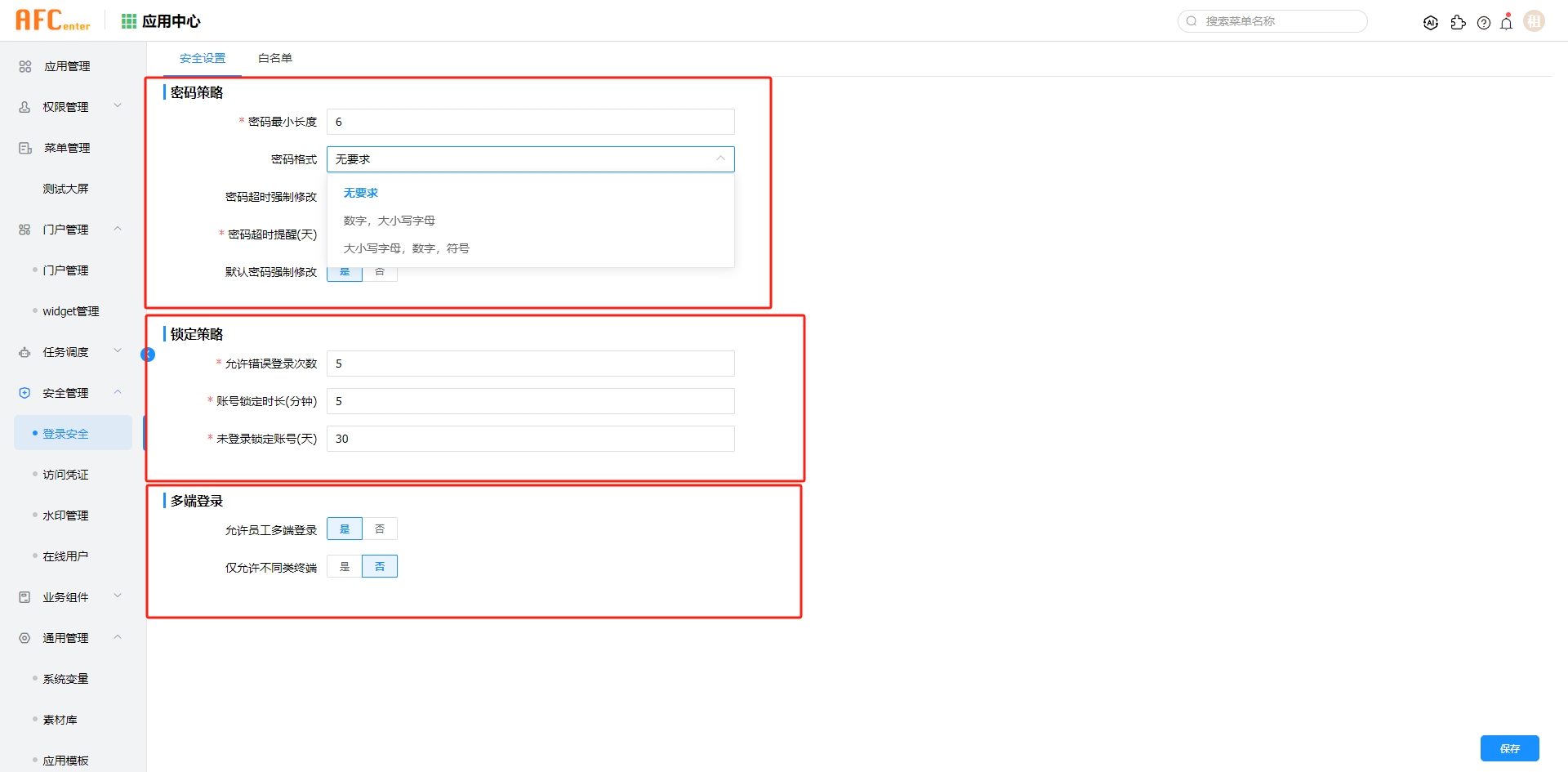
# 白名单
白名单tab页展示所有白名单信息,可以根据员工编号和员工名称进行搜索,可以添加白名单。
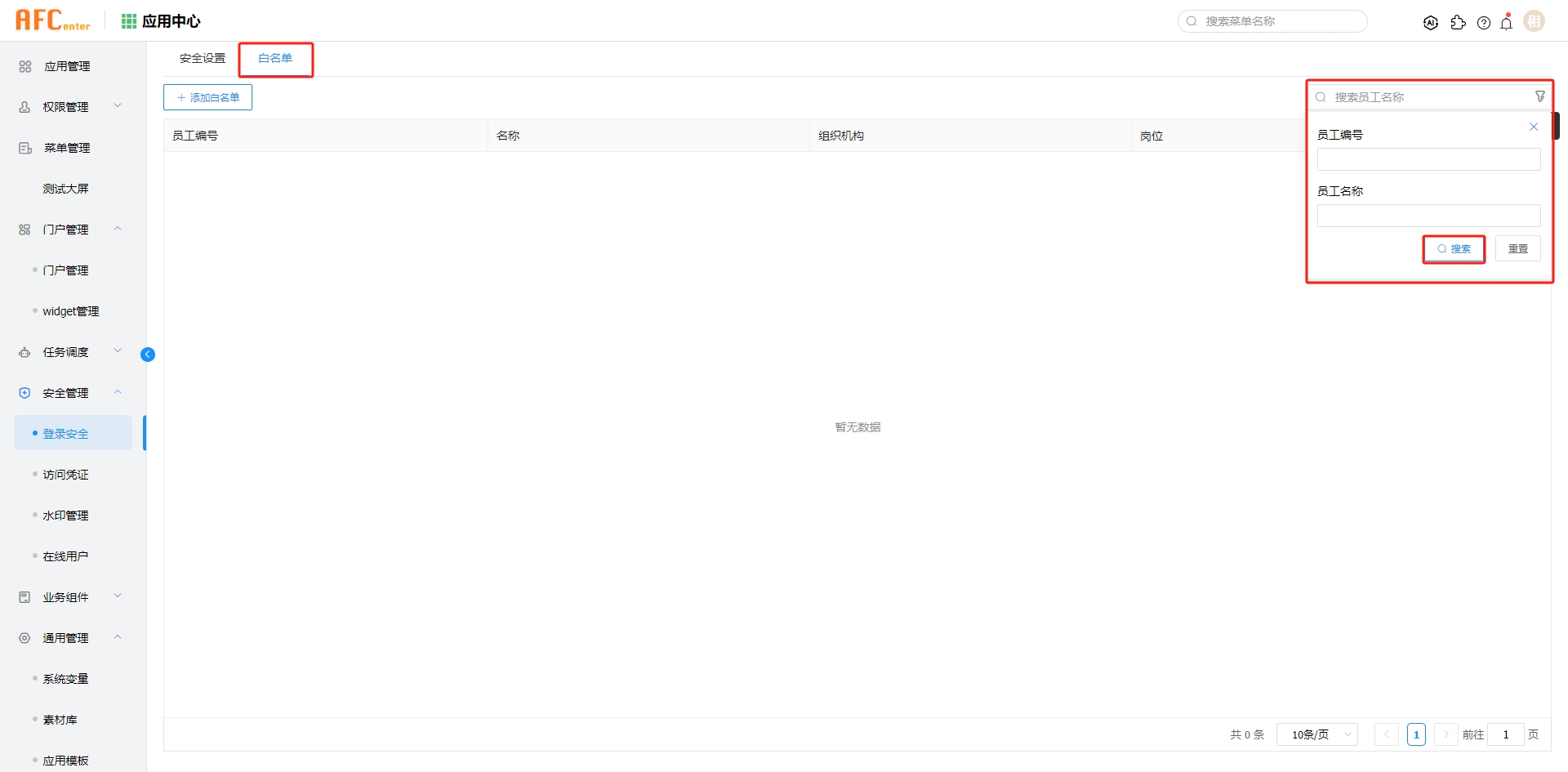
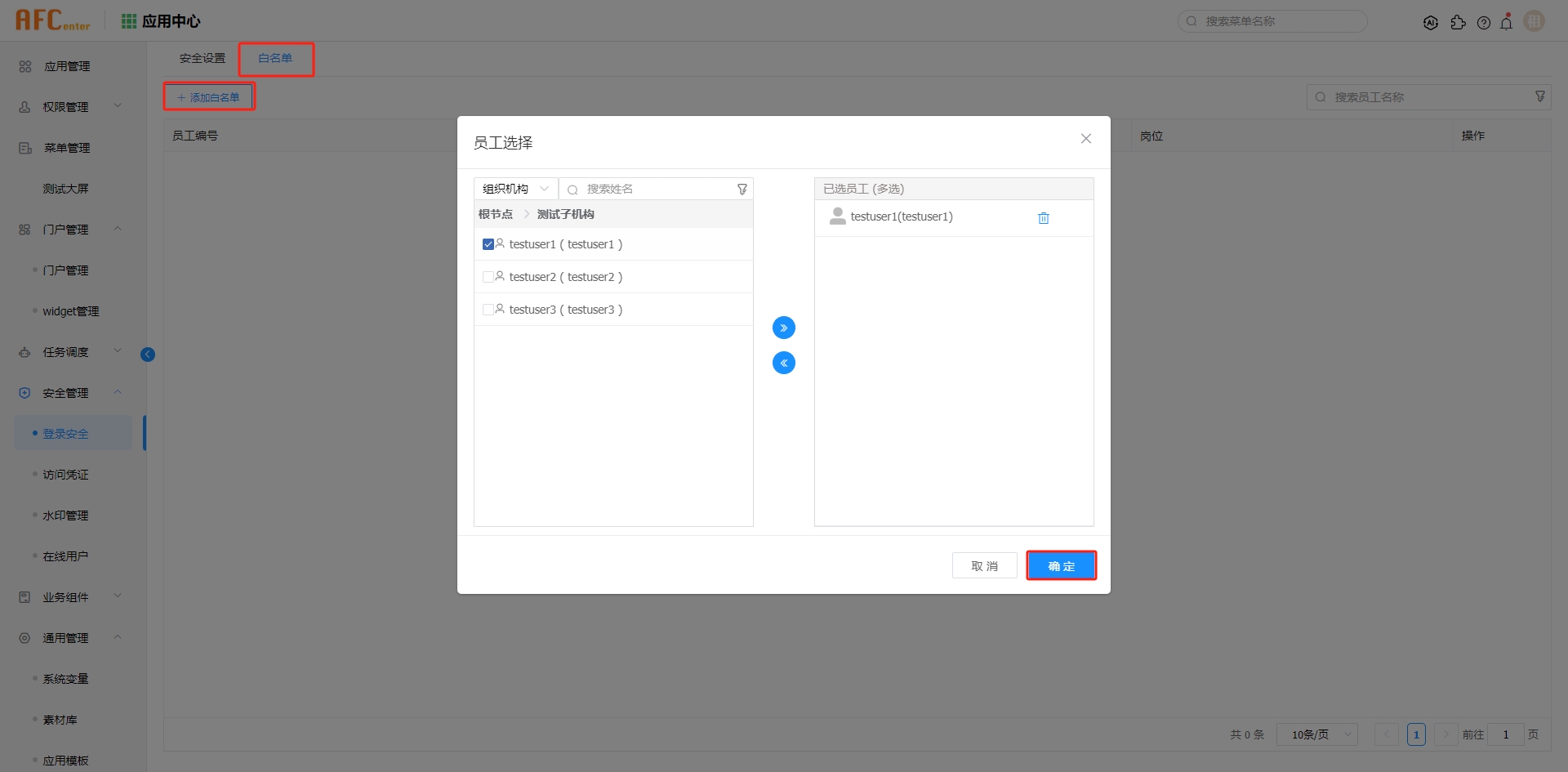
# 访问凭证
访问凭证页面可以对token进行条件查询和删除操作。
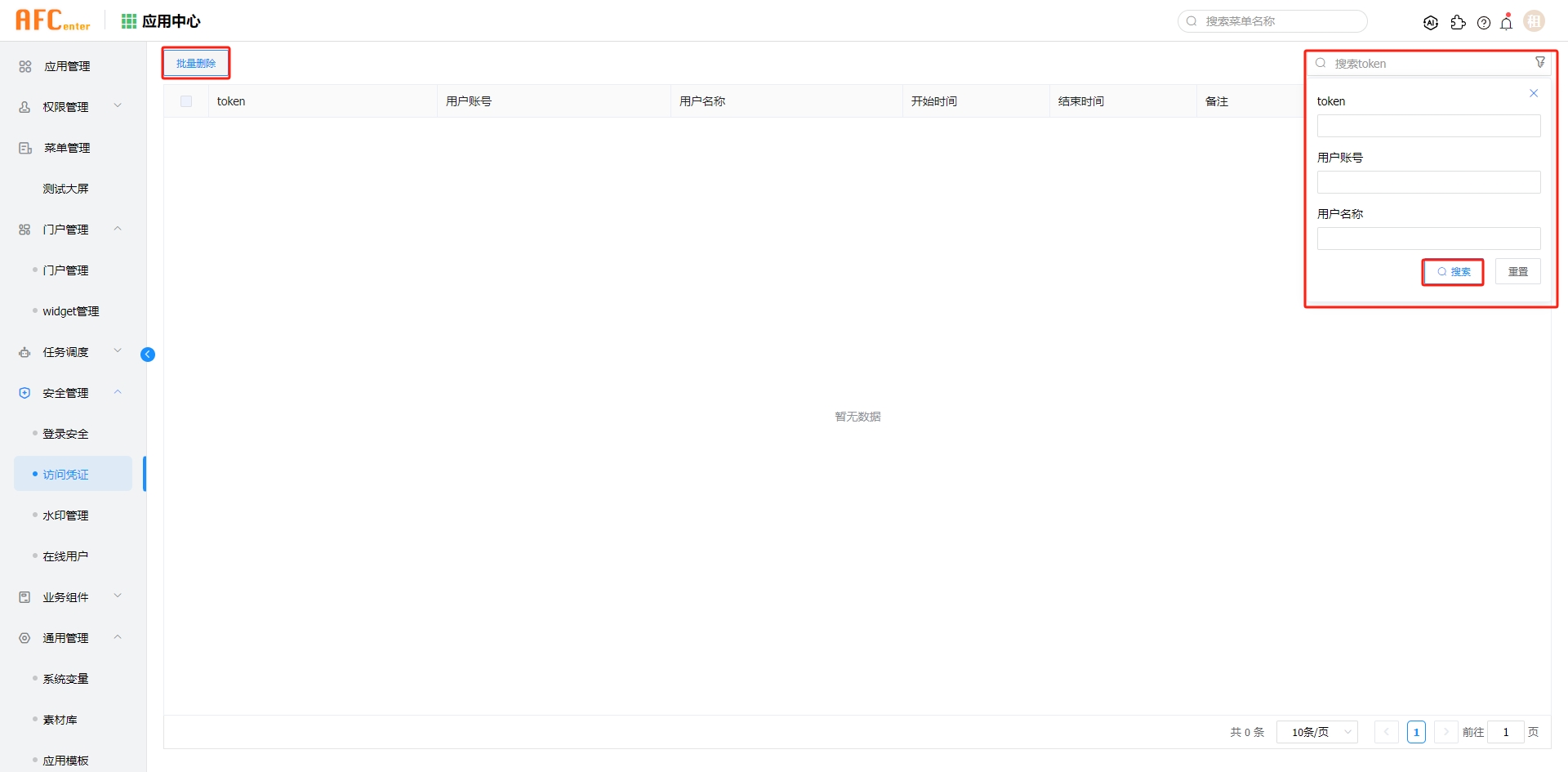
# 水印管理
水印管理页面可以切换基本设置和白名单tab页。 点击右下角保存后,水印设置生效。
# 基本设置
水印设置信息
1、水印是否启用:“打开”代表显示水印,“关闭”代表不显示水印。
2、水印宽度:水印的宽度。
3、水印高度:水印的高度。
4、旋转角度:水印逆时针转动角度。
5、不透明度:水印透明度。
6、水印内容设置:设置水平显示的内容,可以是常量,也可以是变量。
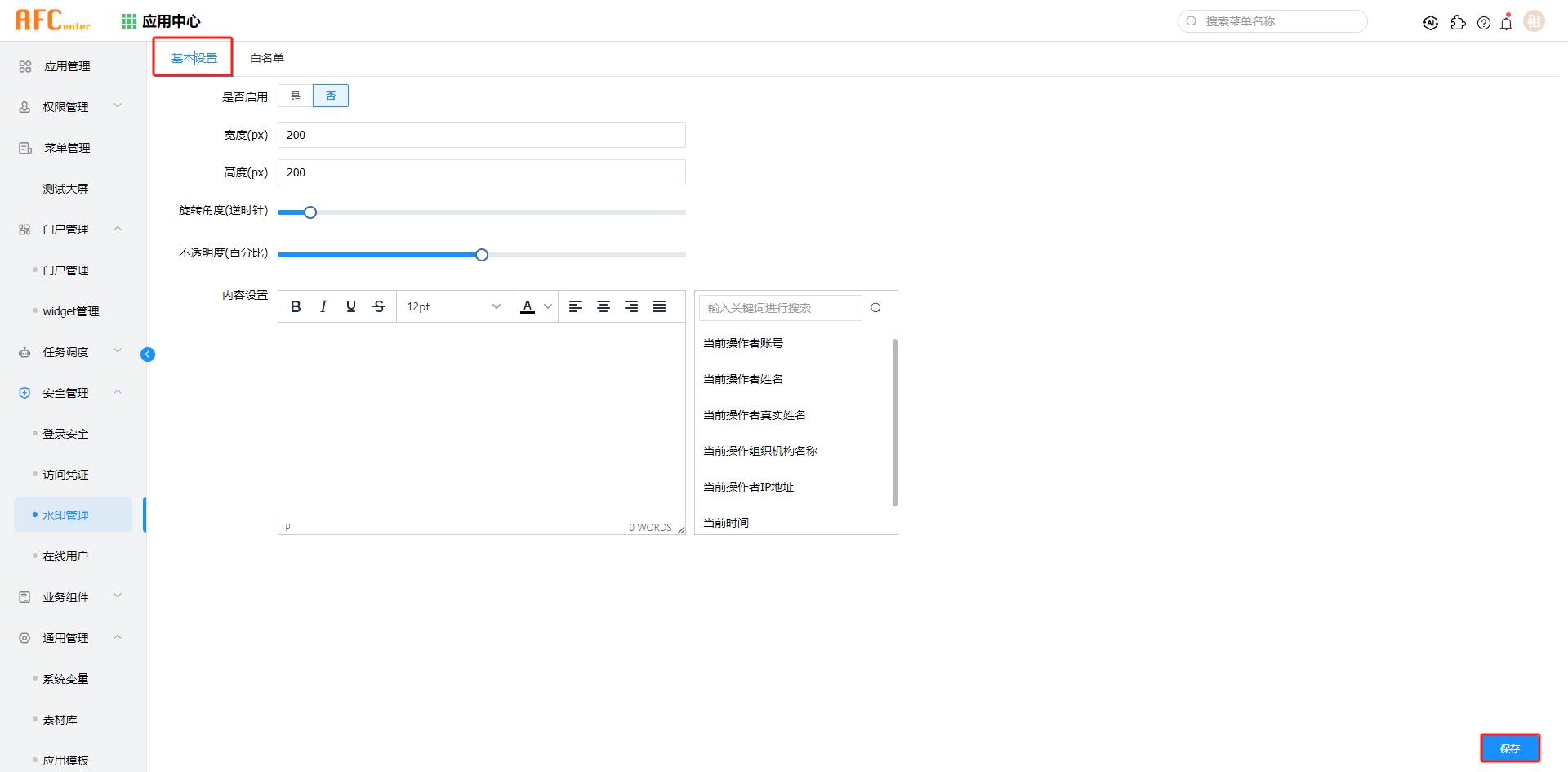
# 白名单
切换到白名单tab页,可以查看设置的白名单员工信息。设置了水印白名单的用户,水印不生效。
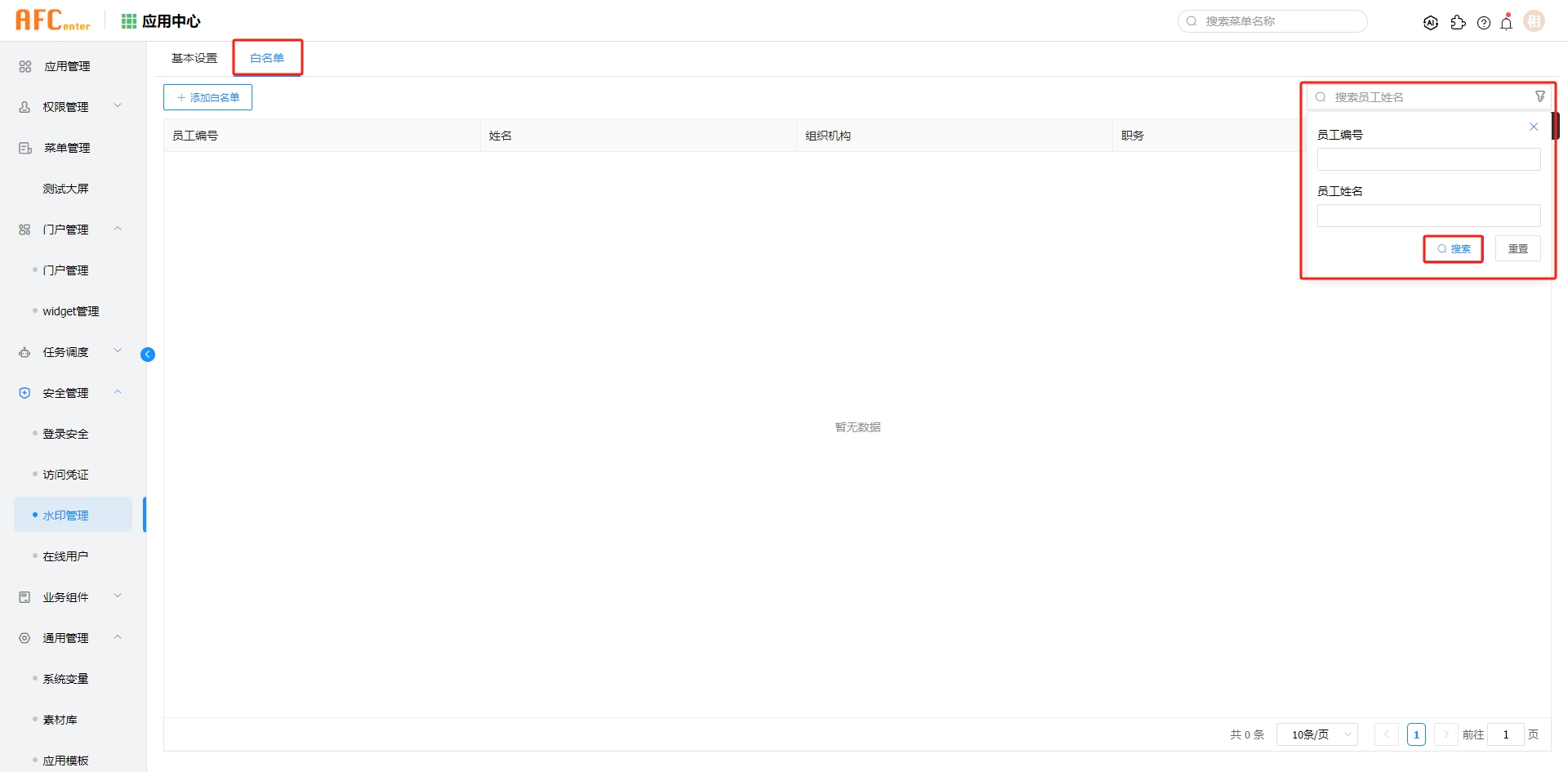

# 在线用户
在线用户页面展示系统在线的所有用户,可以根据编号和名称进行查询。
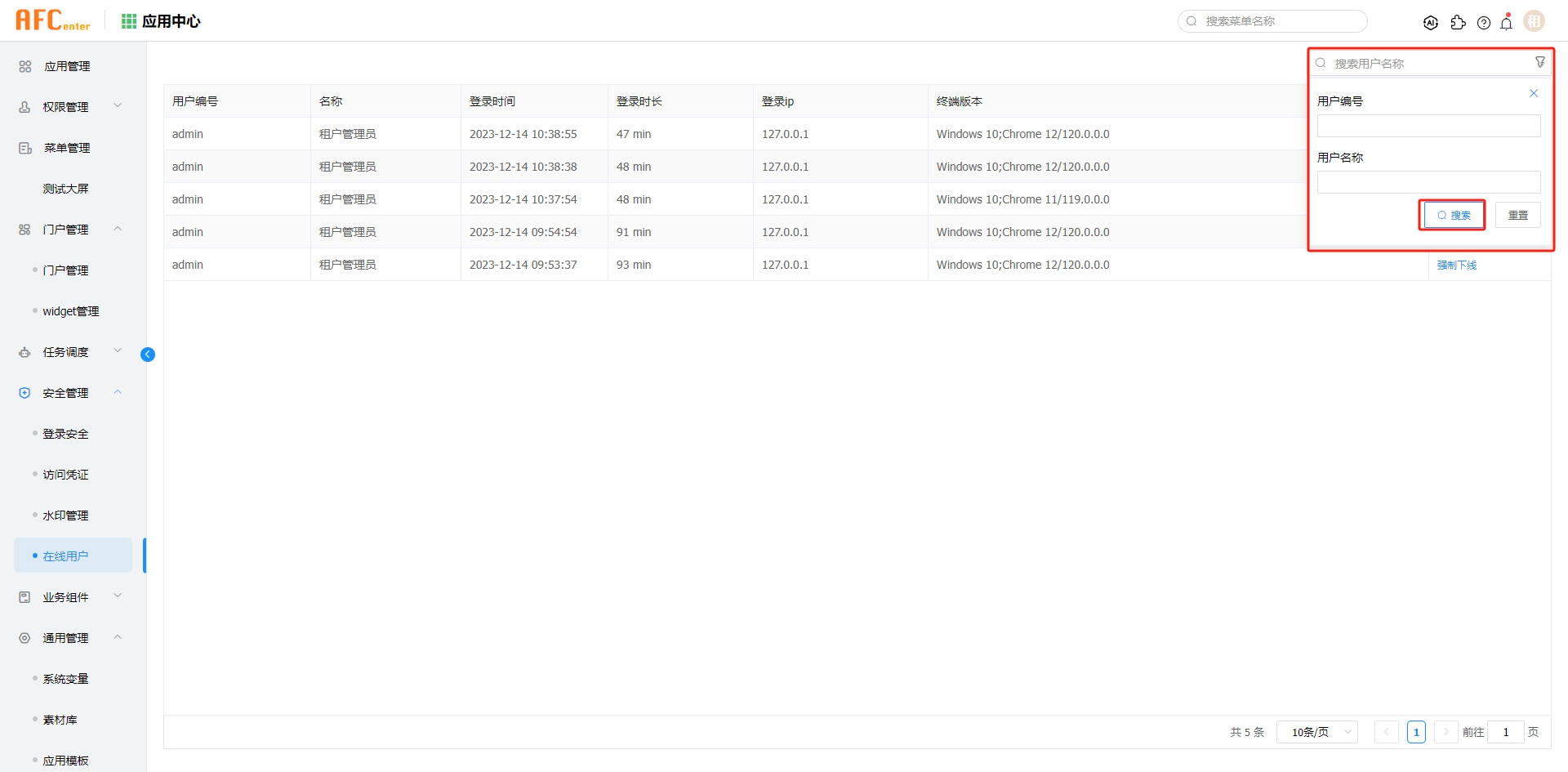
在操作列点击强制下线按钮链接,可以强制下线单个用户。